Hvad er conhost.exe, og hvorfor kører det?

Du har ingen tvivl om at læse denne artikel, fordi du har snuble over Console Window Host (conhost.exe) processen i Task Manager og undrer sig over hvad det er. Vi har svaret for dig.
RELATED: Hvad er denne proces, og hvorfor kører den på min pc?
Denne artikel er en del af vores igangværende serie, der forklarer forskellige processer, der findes i Task Manager, som f.eks. svchost.exe, dwm.exe, ctfmon.exe, mDNSResponder.exe, rundll32.exe, Adobe_Updater.exe og mange andre. Ved ikke, hvad disse tjenester er? Bedre start med at læse!
Så hvad er konsolvinduet Host Process?
Forstå Console Window Host processen kræver lidt historie. I Windows XP-dage blev kommandoprompt håndteret af en proces kaldet ClientServer Runtime System Service (CSRSS). Som navnet antyder var CSRSS en systemniveau service. Dette skabte et par problemer. For det første kunne et sammenbrud i CSRSS bringe et helt system ned, hvilket ikke blot viste pålidelighedsproblemer, men også mulige sikkerhedsproblemer. Det andet problem var, at CSRSS ikke kunne temaes, fordi udviklerne ikke ønskede at risikere temakode til at køre i en systemproces. Således havde kommandoprompen altid det klassiske udseende i stedet for at bruge nye grænsefladeelementer.
Bemærk i skærmbilledet af Windows XP nedenfor, at kommandoprompt ikke får den samme styling som en app som Notesblok.
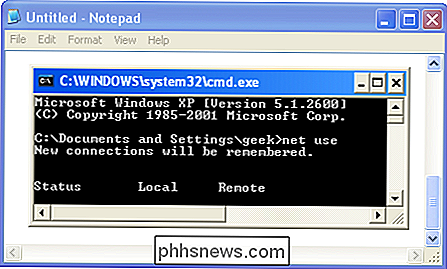
RELATERET: Hvad er Desktop Window Manager (dwm.exe) og hvorfor går det?
Windows Vista introducerede Desktop Window Manager-en tjeneste, der "trækker" kompositbilleder af Windows på dit skrivebord i stedet for at lade hver enkelt app håndtere det alene. Kommandoprompten har fået nogle overfladiske temaer fra dette (som den glasagtige ramme, der findes i andre vinduer), men det kom på bekostning af at kunne trække og slippe filer, tekst osv. I kommandopromptvinduet.
Still , at temaet kun gik så langt. Hvis du kigger på konsollen i Windows Vista, ser det ud til at det bruger det samme tema som alt andet, men du vil bemærke, at scrollbarsne stadig bruger den gamle stil. Dette skyldes, at Desktop Window Manager håndterer tegning af titellinjer og ramme, men et gammeldags CSRSS-vindue sidder stadig inde.
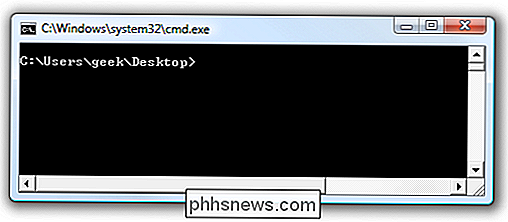
Indtast Windows 7 og Console Window Host-processen. Som navnet antyder, er det en værtsproces for konsolvinduet. Processen sættes i midten mellem CSRSS og Command Prompt (cmd.exe), så Windows kan rette både de tidligere problemer-grænsefladeelementer som scrollbars trækker korrekt, og du kan igen trække og slippe ind i kommandoprompt. Og det er den metode, der stadig bruges i Windows 8 og 10, hvilket tillader alle de nye interfaceelementer og styling, der er kommet sammen siden Windows 7.
Selvom Task Manager præsenterer Console Window Host som en separat enhed, er den stadig tæt forbundet med CSRSS. Hvis du kontrollerer conhost.exe-processen i Process Explorer, kan du se, at den rent faktisk kører under csrss.ese-processen.
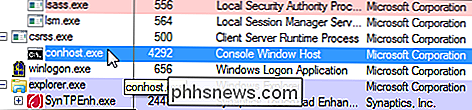
I sidste ende er konsolvinduet vært noget som en shell, der bevarer magten til at køre en systemniveau service som CSRSS, samtidig med at det stadig giver mulighed for at integrere moderne grænsefladeelementer.
Hvorfor er der flere forekomster af processen, der køres?
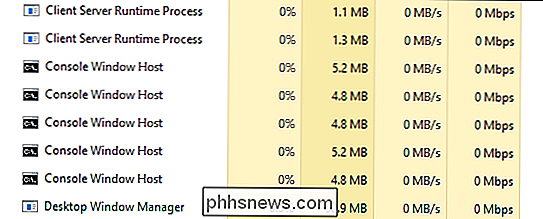
Du vil ofte se flere forekomster af konsolvinduet Host-processen kører i task manager. Hver forekomst af Command Prompt løber vil gyde sin egen Console Window Host proces. Derudover vil andre apps, der benytter kommandolinjen, give deres egen Windows-host-proces til konsol - selvom du ikke ser et aktivt vindue for dem. Et godt eksempel på dette er Plex Media Server-appen, som kører som en baggrundsapp, og bruger kommandolinjen til at gøre sig tilgængelig for andre enheder på dit netværk.
Mange baggrundsapps fungerer på denne måde, så det er ikke ualmindeligt at se Flere forekomster af konsolvinduet Host-processen kører til enhver tid. Dette er normal opførsel. For det meste skal hver proces tage meget lidt hukommelse (normalt under 10 MB) og næsten nul CPU, medmindre processen er aktiv.
Når det er sagt, hvis du bemærker, at et bestemt eksempel på Console Window Host - eller en relateret tjeneste - forårsager problemer, som vedvarende overdreven CPU eller RAM-brug, kan du tjekke ind i de specifikke apps, der er involveret. Det kan i det mindste give dig en ide om, hvor du skal starte fejlfinding. Desværre giver task manager sig ikke godt information om dette. Den gode nyhed er, at Microsoft giver et fremragende avanceret værktøj til at arbejde med processer som en del af sin Sysinternals lineup. Bare download Process Explorer og kør det - det er en bærbar app, så det er ikke nødvendigt at installere det. Process Explorer giver alle mulige avancerede funktioner - og vi anbefaler stærkt at læse vores vejledning til at forstå Process Explorer for at lære mere.
Den nemmeste måde at spore disse processer ned i Process Explorer er først at trykke Ctrl + F for at starte en søgning. Søg efter "conhost" og klik derefter på resultaterne. Som du gør, vil du se hovedvinduets ændring for at vise dig den app (eller tjeneste), der er knyttet til den pågældende forekomst af Console Window Host.
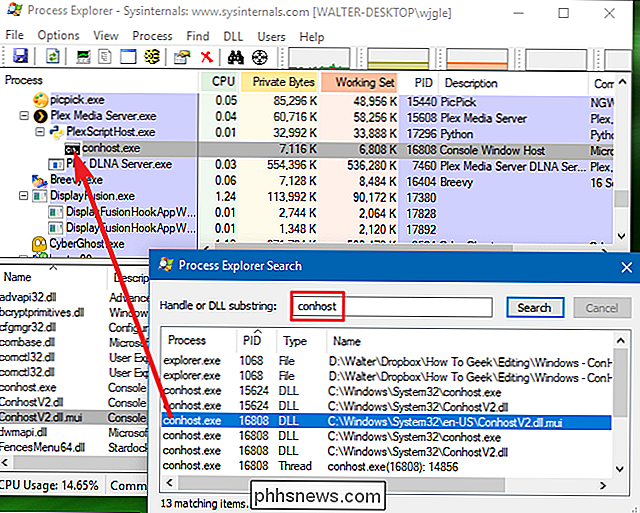
Hvis CPU- eller RAM-brugen angiver, at dette er forekomsten, der giver dig problemer, så har du i det mindste fået det indsnævret til en bestemt app.
Kunne denne proces være et virus?
Processen selv er en officiel Windows-komponent. Selvom det er muligt, at en virus har erstattet den virkelige konsolvinduesvært med en eksekverbar egen, er det usandsynligt. Hvis du vil være sikker, kan du tjekke den underliggende filplacering af processen. Højreklik på enhver Service Host-proces i Opgavehåndtering, og vælg indstillingen "Åbn filplacering".
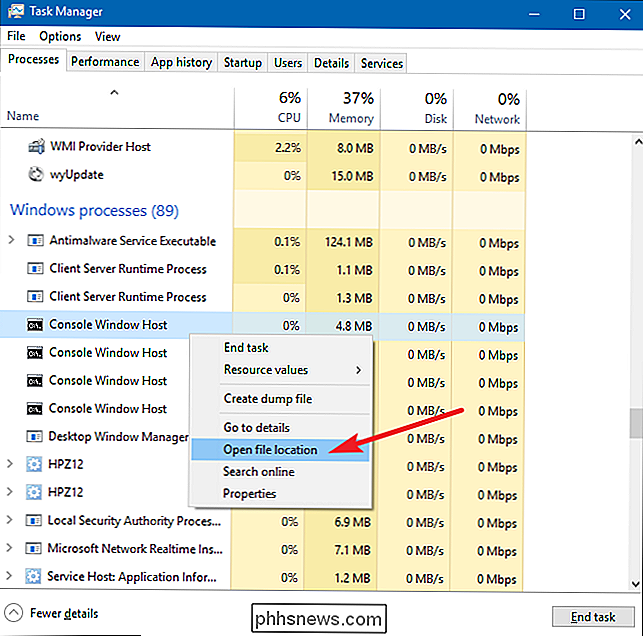
Hvis filen er gemt i mappenWindows System32, kan du være sikker på, at du er der ikke beskæftiger sig med en virus.
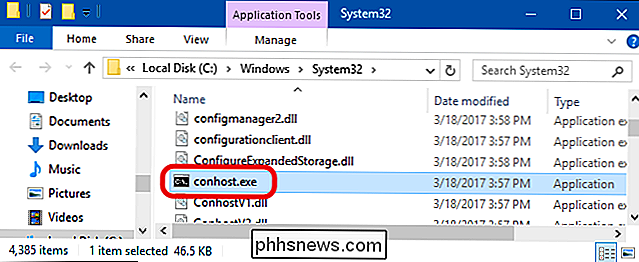
Der er faktisk en trojan derude, der hedder Conhost Miner, der maskerer som Console Window Host Process. I task manager vises det ligesom den rigtige proces, men en lille grave viser, at den faktisk gemmes i mappen% userprofile% AppData Roaming Microsofti stedet forWindows System32mappe. Trojanen er faktisk brugt til at kapre din pc til min Bitcoins, så den anden adfærd, du vil se, hvis den er installeret på dit system, er, at hukommelsesbrugen er højere, end du måske forventer, og CPU-brugen opretholder på meget høje niveauer (ofte over 80%).
RELATERET: Hvad er det bedste antivirus til Windows 10? (Er Windows Defender godt nok?)
Selvfølgelig er en god virusscanner selvfølgelig den bedste måde at forhindre (og fjerne) malware på som Conhost Miner, og det er noget, du skal gøre alligevel. Bedre sikkert end undskyld!

Hvad skal du gøre, når din iPhone eller iPad ikke tænder
IPhones og iPads skal "bare arbejde", men ingen teknologi er perfekt. Hvis du har trykket på tænd / sluk-knappen, og skærmen ikke tænder eller du får vist en fejlmeddelelse, skal du ikke bekymre dig. Du kan nok få det til at starte igen. Instruktionerne her gør, at iPhone eller iPad starter op og fungerer korrekt.

Du skal ikke holde pause, når du siger "Alexa", "Hey Siri" eller "OK Google"
Hæv din hånd, hvis du kalder din smarte højttaler ved at sige sit våbenord og så venter et sekund eller to for at det skal lyse op. Du kan være overrasket over at vide, at du ikke behøver at vente på et svar. Sådan virker Wake Word Detection Du ved nok, at din smarte højttaler er "altid lytter." Dette er anderledes end "altid optagelse, "Men privatlivets bekymringer er til side, hardwareen i din smarte højttaler bruger konstant lokal behandling for at lytte til sit vågneord, så det er klar til et øjebliks varsel.



